win10无法发现局域网电脑win10 Win10局域网无法发现其他电脑怎么办
更新时间:2024-04-10 11:59:08作者:xiaoliu
Win10系统在使用局域网时,有时会出现无法发现其他电脑的情况,这给网络共享和文件传输带来了诸多不便,造成这种情况的原因可能有很多,比如网络设置问题、防火墙设置不当等。针对这种情况,我们可以通过一些简单的方法来解决,比如检查网络设置、关闭防火墙、重启网络服务等。只要我们耐心细心地调整和排查,相信很快就能够解决Win10局域网无法发现其他电脑的问题。
步骤如下:
1.右键点击左面,左下角的开始按钮,在弹出的菜单中选择运行的菜单项。
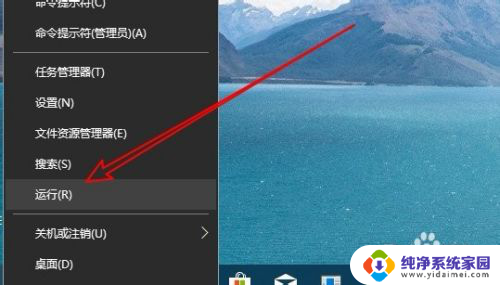
2.接下来在打开运行窗口中输入命令Services.msc。
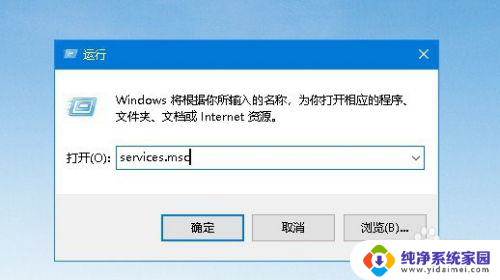
3.这时就会打开服务窗口,点击Server服务项。
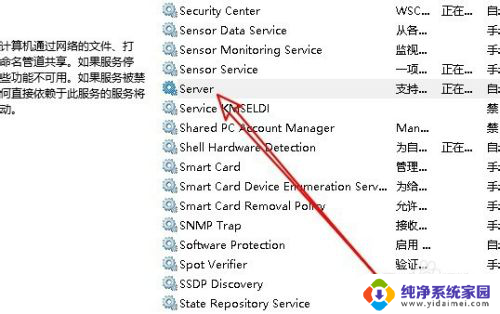
4.在打开的服务项属性窗口中,我们点击启动按钮。然后设置启动类型为自动的弹弹箱就可以了。
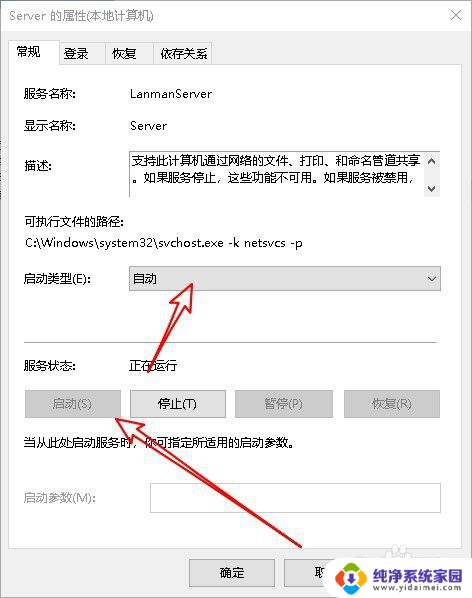
以上就是win10无法发现局域网电脑win10的全部内容,如果遇到这种情况,你可以根据以上操作来解决,非常简单快速,一步到位。
win10无法发现局域网电脑win10 Win10局域网无法发现其他电脑怎么办相关教程
- win10发现局域网电脑 win10如何发现局域网中的其他电脑
- 发现不了局域网内的其它电脑 Win10局域网中其他电脑无法访问怎么办
- win10查看不到局域网的其它电脑 Win10系统无法发现局域网内其他电脑怎么解决
- 局域网内看不到别人的电脑 Win10无法发现局域网中的其他电脑怎么办
- 搜索不到同一局域网的电脑 如何解决win10局域网中无法发现其他电脑的问题
- win10与win7局域网组网 win10局域网共享无法访问其他电脑
- win10搜索不到局域网内其他电脑 Win10无法识别局域网中的其他电脑怎么办
- 网络里面找不到局域网的其他电脑 Win10无法访问局域网其他电脑怎么办
- win10无法显示局域网电脑 Win10无法识别局域网中其他电脑怎么办
- win10系统查不到局域网的电脑 Win10网络中无法发现同一局域网的电脑
- 怎么查询电脑的dns地址 Win10如何查看本机的DNS地址
- 电脑怎么更改文件存储位置 win10默认文件存储位置如何更改
- win10恢复保留个人文件是什么文件 Win10重置此电脑会删除其他盘的数据吗
- win10怎么设置两个用户 Win10 如何添加多个本地账户
- 显示器尺寸在哪里看 win10显示器尺寸查看方法
- 打开卸载的软件 如何打开win10程序和功能窗口